把GitHub做爲圖牀
背景
最近又迷戀上了寫博客,尤爲是前一段時間很想要寫點東西分享一些軟件的使用感想。但當寫完文章想要發表時就會碰到一個問題:因爲我是如今本機的編輯器中用Markdown寫好了全文的內容,再發表到各個平臺(曾經是GitHub Pages搭建的博客,後來又多了簡書,如今再加上SegmentFault)上的,所以文章裏的圖片都是引用在本地磁盤上的文件路徑的。這麼一來,若是直接將文章源碼粘貼到博客平臺上——好比粘貼到SegmentFault中,那麼這些本地的圖片連接就沒法在發佈後的文章中正常顯示了。node
若是一開始就在SegmentFault中寫做也會遇到問題。SegmentFault上的文章插入圖片後,並非像普通的Markdown源碼那般插入一條![]()形式的標記的,而是像下圖這樣git
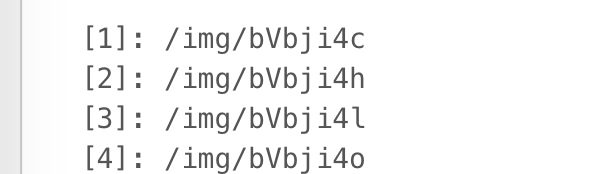
顯然,這樣的文章源碼複製到其它平臺(GitHub Pages、簡書)去發佈的話,必然是須要針對其中的圖片標記修改一番的——比剛開始的方法或許要更麻煩。github
看來要解決這個圖片連接在不一樣平臺間共用的問題,必須有一處純粹的用於存放圖片文件的地方——也就是你們常說的圖牀了。剛開始我也放狗搜了一下,看看別人的推薦,印象中獲得的答覆不外乎是又○雲、七○雲、新○微博,以及sm.ms等。但它們要麼須要註冊而且實名認證,要麼不純粹,要麼讓人以爲隨時會丟失。shell
某個晚上突然想到,GitHub不就是一個很好的圖牀麼?!在GitHub上建一個倉庫專門存放博客中的圖片,不只免費、徹底受本身管理,並且自帶CDN加速,而且個人讀者羣(若是真的有這麼一個羣體的話)也應當能夠暢通地訪問GitHub。bash
放圖片的倉庫雖然有了,但用起來還不是很便利——由於做爲寫做素材的圖片在個人電腦上是存放在一個單獨的、非GitHub倉庫的目錄下的,因此若是要丟到圖牀上,就須要先將文件複製過去,而後執行git的add、commit、push三部曲,最後還要到GitHub上覆制這張新圖片的「raw」地址。app
這個過程很機械化,徹底能夠用一個Alfred的Workflow來代勞。編輯器
編寫Workflow
編寫Workflow就像編寫Common Lisp中的宏同樣,老是從它們的用法入手的。在個人設想中,這個Workflow的使用方式應當是:編碼
- 首先,按下快捷鍵調出Alfred的輸入框,輸入關鍵字(在我這裏就叫作upload)來喚起這個Workflow;
- 而後,輸入要上傳的圖片文件的絕對路徑並按下回車,開始在後臺處理
- 最後,上傳完畢後,彈出通知來告訴我
整個Workflow的概貌其實很簡單spa
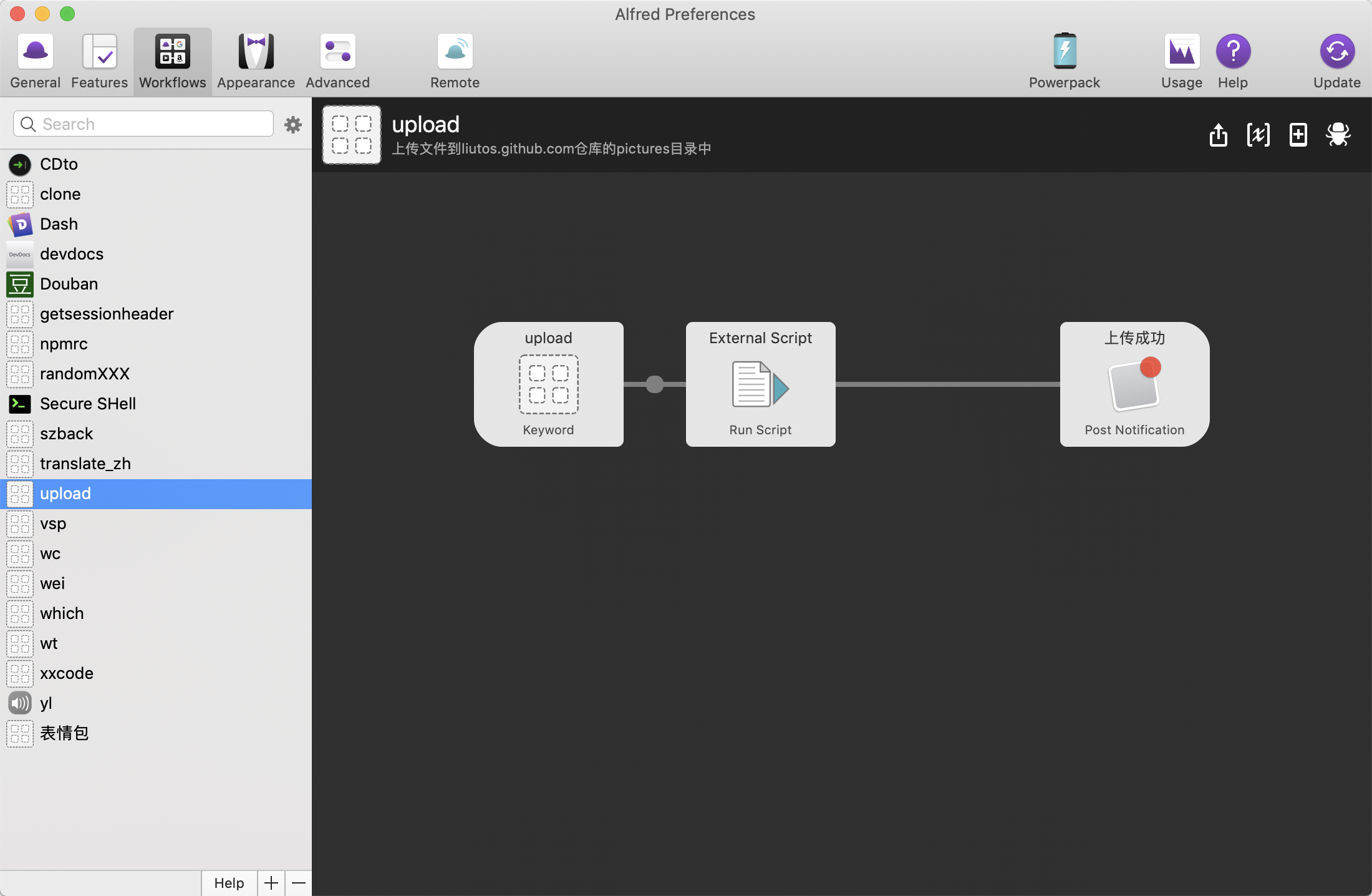
第二個節點所調用的External Script是長這樣子的code
#!/bin/bash
# 將磁盤文件上傳到GitHub
path=${1}
pictures_dir="${HOME}/Documents/Projects/riverbed/pictures"
cp "${path}" "${pictures_dir}"
echo '文件複製完畢'
file=$(basename "${path}")
cd "${pictures_dir}"
git add "${file}"
git commit -m '上傳一張圖片'
git push -u origin master
echo '文件已提交到GitHub'
/usr/local/bin/node -e "console.log(encodeURI('https://raw.githubusercontent.com/Liutos/riverbed/master/pictures/${file}'));" | tr -d '\n' | pbcopy
獲取文件的絕對路徑其實很簡單,在Finder中選中文件後,按下Command+Option+C便可
這裏使用basename命令獲取文件名。而且,爲了不git打開文本編輯器要求輸入commit message,向git-commit命令傳遞了-m選項。
由於文件名含有非ASCII的字符(畢竟會有中文),須要作一次URL編碼,所以用了node來作轉換。在Node.js代碼中用console.log輸出編碼後的圖片URL,結尾會有一個換行符,因此用tr將其去掉。最後,輸出的內容重定向給pbcopy,就將上傳後的圖片URL複製到剪貼板中了。若是此時正在編輯文章,即可以粘貼這個圖片的連接到源碼中。
Alfred也提供Copy to Clipboard,用於將Workflow中上一個節點的輸出複製到剪貼板中。之因此不使用,實際上是由於剛開始的時候就是用的Alfred的Copy to Clipboard,結果發現git運行過程當中的輸出也被Alfred接收了,跟圖片URL一塊兒混進了剪貼板中。因此最後改成直接調用pbcopy。
全文完。
【閱讀原文】
- 1. 用github做圖牀
- 2. github做爲圖牀的使用方式
- 3. 使用Github做爲博客的圖牀
- 4. 使用GitHub做圖牀
- 5. github圖牀
- 6. PicGo+GitHub圖牀+微博圖牀
- 7. (轉)PicGo+GitHub圖牀+微博圖牀
- 8. github搭建圖牀
- 9. GitHub圖牀+Typora+PicGo
- 10. 使用PicGo+github+jsdelivr作爲圖牀
- 更多相關文章...
- • Git 遠程倉庫(Github) - Git 教程
- • R 繪圖 - 餅圖 - R 語言教程
- • Github 簡明教程
- • 再有人問你分佈式事務,把這篇扔給他
-
每一个你不满意的现在,都有一个你没有努力的曾经。
- 1. 用github做圖牀
- 2. github做爲圖牀的使用方式
- 3. 使用Github做爲博客的圖牀
- 4. 使用GitHub做圖牀
- 5. github圖牀
- 6. PicGo+GitHub圖牀+微博圖牀
- 7. (轉)PicGo+GitHub圖牀+微博圖牀
- 8. github搭建圖牀
- 9. GitHub圖牀+Typora+PicGo
- 10. 使用PicGo+github+jsdelivr作爲圖牀